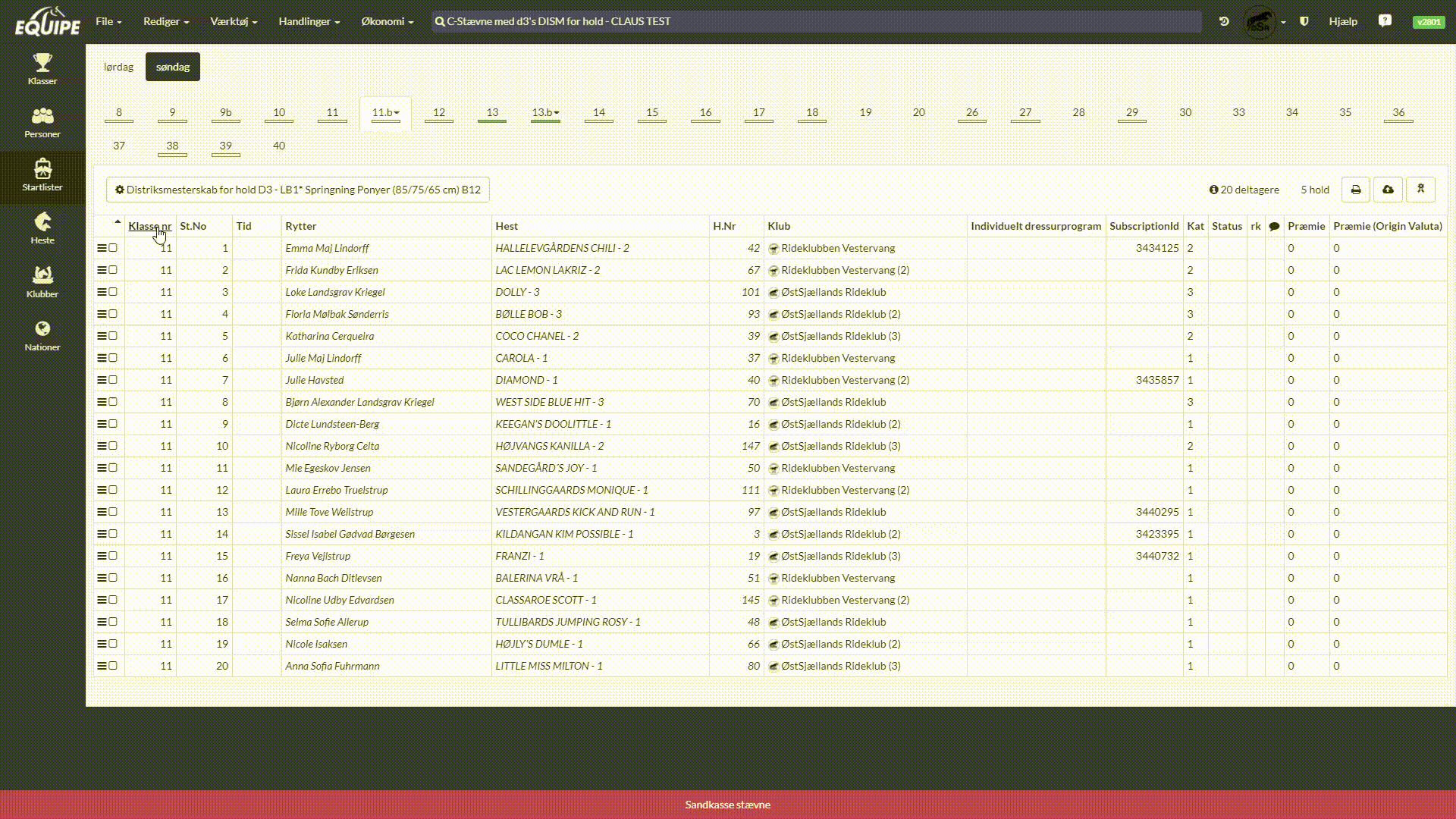Holdklasser
Guide til oprettelse og afvikling af holdklasse OPDATERET!
Holdklasser laves som udgangspunkt på samme måde uanset om det er spring eller dressur!
Du kan vælge at lave holdklassen på to forskellige måder alt efter hvordan du ønsker resultaterne præsenteret, om det er spring eller dressur, hvordan den klasse, som holdklassen skal bygge på, er sat op og meget mere..
Den første måde holdklassen kan laves på, er blot ved at omdanne klassen til en holdklasse - vælger du denne måde får du umiddelbart ingen startrækkefølge på online, men blot en holdoversigt, hvor resultaterne så opdateres som de indtastes. Ønskes en startrækkefølge skal den uploades som et separat dokument til klassen.
Du kan vælge at lave holdklassen på to forskellige måder alt efter hvordan du ønsker resultaterne præsenteret, om det er spring eller dressur, hvordan den klasse, som holdklassen skal bygge på, er sat op og meget mere..
Den første måde holdklassen kan laves på, er blot ved at omdanne klassen til en holdklasse - vælger du denne måde får du umiddelbart ingen startrækkefølge på online, men blot en holdoversigt, hvor resultaterne så opdateres som de indtastes. Ønskes en startrækkefølge skal den uploades som et separat dokument til klassen.
Denne måde at lave holdklasse på er hurtig og god til fx springklasser, hvor alle rider den samme klasse, husk dog at uploade startlisten.
Den anden måde at lave en holdklasse på er den "administrative" metode. Det er en metode, som kan være lige sværere at sætte op, men den giver til gengæld et godt og service-minded overblik på online, da klassen publiceres som to - en almindelig klasse med startlister og så en holdklasse, hvor holdenes resultater opdateres.
Denne måde at lave holdklasse på er god, hvis man fx har et mesterskab, hvor der rides forskellige programmer/højder/klasser, eller hvis man fx samler holdresultater i mange forskellige klasser for den administrative holdklasse kan samle resultater til holdet på tværs af alle stævnets klasser.
Denne måde at lave holdklasse på er god, hvis man fx har et mesterskab, hvor der rides forskellige programmer/højder/klasser, eller hvis man fx samler holdresultater i mange forskellige klasser for den administrative holdklasse kan samle resultater til holdet på tværs af alle stævnets klasser.
Når der er valgt hvilken måde holdklassen skal laves på, skal guiden her læses godt igennem og de to måder er på sin vis den samme, blot er der koblet en klasse mere på ved den administrative metode.
Almindelig holdklasse:
På første fane i klassens indstillinger - "Generel" - sættes flueben i "Hold", opdater klassen og klik ind i den igen, nu ses en ekstra fane "Hold" og det er herfra holdklassen sættes op. For at komme videre med guiden, gå til punkt 1.
På første fane i klassens indstillinger - "Generel" - sættes flueben i "Hold", opdater klassen og klik ind i den igen, nu ses en ekstra fane "Hold" og det er herfra holdklassen sættes op. For at komme videre med guiden, gå til punkt 1.
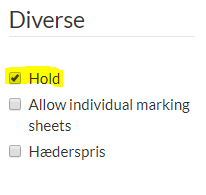
Administrativ holdklasse:
Ved denne metode kræver at der er to typer af klasser
Klassetype 1 er de almindelige klasser, hvor rytterne rider det program/den højde de er tilmeldt og i den startrækkefølge, som de ved lodtrækning har fået. Der kan sagtens rides fx LA4 for 2 af medlemmerne og MB0 for de andre 2 – dette kræver bare, at der er 2 almindelige klasser eller en procentklasse.
(denne klasse er oftest den, hvor starter har meldt til i via DRF Go!)
Ved denne metode kræver at der er to typer af klasser
Klassetype 1 er de almindelige klasser, hvor rytterne rider det program/den højde de er tilmeldt og i den startrækkefølge, som de ved lodtrækning har fået. Der kan sagtens rides fx LA4 for 2 af medlemmerne og MB0 for de andre 2 – dette kræver bare, at der er 2 almindelige klasser eller en procentklasse.
(denne klasse er oftest den, hvor starter har meldt til i via DRF Go!)
Opret nu en ny klasse som nu laves til klassetype 2, som skal være holdklassen og markeres som dette, ved at sætte flueben i ”Hold” under klassens indstillinger - præcis som ved den almindelige holdklasse.
Bliv i den nyoprettede klasse, naviger til fanen ”Hold”, hvor det er vigtigt, at der sættes flueben ved ”Denne holdklasse er kun til administrativt formål”, for på den måde kommer holdklassen kun til at fungere som én, hvori holdplaceringen, i forhold til rytterens ridt i de(n) almindelige klasse(r), beregnes.

Punkt 1 - Opsætning af de andre parametre for holdklassen
Den metode som klassen rides i skal også angives for den administrative holdklasse. Under fanen "Generel" - forsiden - SKAL bedømmelsen vælges præcis som ved alle andre klasser - i dressur kan der være flere bedømmelser fx hvis den administrative holdklasse indeholder flere programmer, her kan vælges "Procentklasse", i spring er det VIGTIGT at den rigtige metode vælges.
Naviger videre til fanen ”Økonomi” – startgebyret for holdet angives nederst i fanen ”Hold” – beløbet skal være det samlede beløb for holdklassen - da der ofte er én start som har betalt hele gebyret for klassen, og de andre holdmedlemmer efterfølgende meldes på.
Naviger videre til fanen ”Økonomi” – startgebyret for holdet angives nederst i fanen ”Hold” – beløbet skal være det samlede beløb for holdklassen - da der ofte er én start som har betalt hele gebyret for klassen, og de andre holdmedlemmer efterfølgende meldes på.

Dette startgebyr vil kun fremgå i økonomien hos den person, som under holdets indstillinger er angivet som ”Betaler”. Det er vigtigt at sætte ”Start gebyr” og ”Efteranmeldelsesgebyr” til 0 kr., hvis der kun betales for holdet og ikke for den enkeltes start.
Ved den administrative holdklasse skal ”Start gebyr” og ”Efteranmeldelsesgebyr” ligeledes sættes til 0 kr. i klassetype 1, da starterne her er betalt under startgebyret for holdklassen.
Naviger til fanen ”Præmiepenge” – her indtastes doteringerne for de vindende hold, det er vigtigt at huske, når de fordeles, kan der sættes flueben i ”Liste af hold”. Hvis pengepræmien skal deles mellem holdmedlemmerne sættes flueben i ”Split præmiepenge til teammedlemmer”, sættes ikke flueben heri tilfalder hele beløbet den oprindelige betaler.
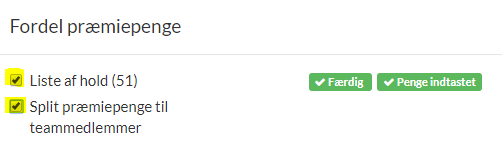
Alle officials og dommere sættes på præcis som ved alle andre klasser ligeså vel som diverse titler, overskrifter og klassens navn ændres og tilføjes, som ved alle andre klasser.
Punkt 2 - Tilføj et nyt hold
Der skal tilføjes hold til holdklassen før starterne kan tildeles til et hold.
File -> Nyt Hold (genvej a n) – det letteste er at oprette alle holdene først og derefter tilføje starterne.
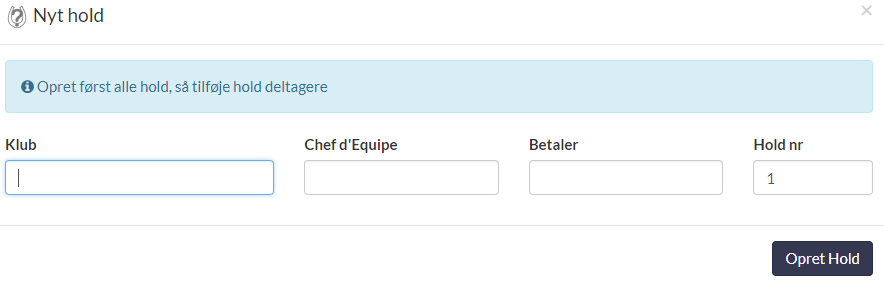
Hold = klub, det betyder at klubben skal være oprettet i stævnet førend holdet kan oprettes. Ønsker holdet at hede et alternativt navn "Team Ponyfræs" kan dette fx skrive i feltet under "Chef d'Equipe". I feltet "Betaler" skrives navnet på den person, som har indbetalt startgebyret for holdet (punkt 1). ”Hold nr” anvendes hvis fx en klub deltager med flere hold.
På dagsoversigten vil en holdklasse vises med en lille pil ved siden af klassenummeret, klikkes på pilen kan der vælges hvilken liste, som man ønsker at se – vælges ”Liste af hold” vises holdopsætningen - husk at startlisten for en almindelig holdklasse vises under denne klasse og at startlisten for en administrativ holdklasse vises under klasserne af type 1.
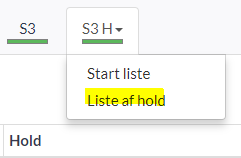
Punkt 3 - Tilføj en start til et hold
Når holdene er oprettet, skal starterne tilføjes til holdene og det skal gøres i startlisten samt i klassetype 2 for den administrative holdklasse.
En start tilføjes ved at der 2 gange klikkes på klubben ud for den valgte start – en liste vises og så vælges det hold/den klub, som den pågældende start skal ride for.
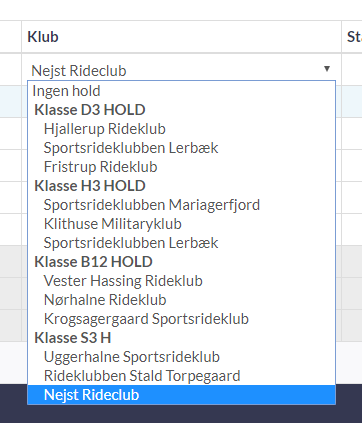
Nu vil starten vises med kursiv skrift på startlisten og under ”Liste af hold”, vil den tilføjede start fremgå af holdoversigten.
En start kan altid fjernes fra et hold ved at vælge ”Ingen hold” fra listen, dette ses ved, at den kursive markering af starten forsvinder.
Punkt 4 - Startrækkefølgen af hold og starter
Når alle starter er sat på, holdene er fyldt og lodtrækningen har fundet sted skal rækkefølgen laves. Her navigeres til holdklassen og listen med holdene – det er her holdrækkefølgen og startrækkefølgen i holdene skal sættes.
Start med at placere holdene i den rækkefølge de skal starte. Klik dernæst ind på hvert hold og flyt starterne rund, ved at trække i de 3 streger, ud fra den startrækkefølge som holdmedlemmerne ønsker – husk at klikke ”Opdater Hold”.
Derefter navigeres over i ”Start liste” for holdklassen (klik på den lille pil ved klassenummeret), herinde skal startrækkefølgen sorteres og dette gøres ved at vælge Værktøj -> ”Sorter starte listen i henhold til individuel Startrækkefølge i teams” – nu er startrækkefølgen sorteret.
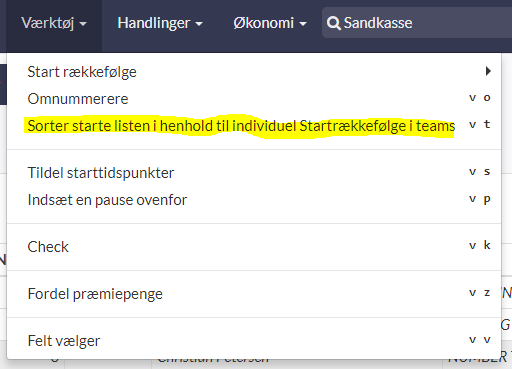
Navigeres til klassetype 1/startlisten ses det at startrækkefølgen fra holdklassens startliste er kopieret herover i. VIGTIGT! Er klassen en spring pony klasse er det vigtigt at tjekke rækkefølgen i forhold til pony kategorierne!
Husk at rækkefølgen også altid kan laves manuelt!
Husk at rækkefølgen også altid kan laves manuelt!
Startrækkefølgen skal altid være første holds første rytter, andet holds anden rytter osv. og husk ved 2. runde eller omspring skal startrækkefølgen sættes manuelt i resultatindtastningen inden klassens snart.
I resultatindtastningen klikkes på split screen (det to-delte ark) og en liste som den neden for vises - har kan rytterne trækkes op/ned, når riderækkefølgen skal ændres til fx 2. runde eller omspring.
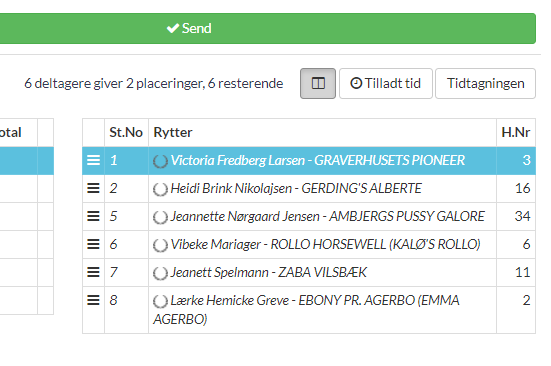
Punkt 5 - Publicering af holdklasse
Når alle starter i starter er tildelt et hold er holdklassen færdig – publicer da både klassetype 1 og 2, hvis du laver en administrativ holdklasse eller bare den ene holdklasse hvis du laver en almindelig holdklasse - husk at exportere en startliste (tryk på Print, vælg startliste, scroll ned i bunden og klik på tegnet ved siden af printer-knappen, vælg Export PDF) og uploade den til klassen online, så rytterne kender riderækkefølgen.
Punkt 6 - Resultatindtastning for holdklasse
Uanset om der vælges den ene eller anden måde at lave en hold klasse op, opdateres holdets resultat automatisk og Equipe holdet styr på holdenes placering i forhold til rytternes resultater.
I den almindelige holdklasse tastes resultatet direkte i denne men ved den administrative metode tastes resultaterne i klassetype 1, hvorefter de automatisk opdateres til klassetype 2 (holdklassen).
Punkt 7 - hold scorecards (kun springning)
Ved afviklingen af en holdklasse i springning kan det være en hjælp at have hold scorecards, for at have styr på placeringsrækkefølgen af holdene som klassen afvikles.
Disse kan laves ved at markere de 3 eller 4 starter der er på et hold, i startlisten, klikke på printerikonet, navigere til fanen "Springning scorecard" og under sektioner vælge "Valgt", så den måde udskrives kun spring scorecards for de 3-4 starter som er valgt. Springning scorecards laves for et hold ad gangen.